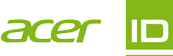Cara Setting BIOS Terbaik untuk Laptop Gaming
Desember 15, 2022 |


BIOS merupakan singkatan dari Basic Input/Output Sistem atau semacam alam bawah sadar dari sistem yang dimiliki oleh laptop gaming. Oleh karena itu, banyak orang yang mencari bagaimana setting BIOS terbaik untuk laptop gaming-nya.
Mengapa banyak orang ingin mengatur ulang BIOS di laptop gamingnya? Hal ini karena mereka membutuhkan konfigurasi sistem atau hardware sampai membersihkan bug supaya laptop gaming bisa berjalan sebagaimana mestinya.
Akan tetapi, sebelum bisa setting BIOS, kamu harus tahu dahulu cara untuk masuk ke program tersebut di laptop gaming. Oleh karena itu, di bawah ini terdapat cara untuk masuk ke BIOS menggunakan laptop gaming Acer. Simak sampai tuntas, ya!
Cara masuk BIOS di laptop gaming Acer menggunakan hotkeys
Hotkeys merupakan shortcut di keyboard yang berguna agar pemakai laptop gaming bisa lebih mudah dalam melakukan perintah pada laptop gaming. Nah, untuk masuk ke BIOS bisa dengan menggunakan hotkeys dengan cara seperti berikut ini.
- Matikan laptop gaming Acer terlebih dahulu dengan menekan tombol “Power”.
- Kemudian tunggu beberapa saat sebelum kamu menghidupkannya kembali.
- Setelah dihidupkan kembali, Laptop akan menunjukkan logo Acer.
- Saat itu terjadi, segera tekan “F2” untuk masuk ke menu BIOS.
- Kamu pun sudah masuk ke dalam program BIOS.
Baca juga: Berapa Suhu Normal Laptop Gaming Selama Bermain Game?
Cara masuk BIOS di laptop gaming Acer lewat settings atau pengaturan
Selain menggunakan hotkeys seperti yang sudah dijelaskan di atas, kamu juga bisa masuk ke menu BIOS lewat pengaturan atau settings. Cara ini bisa ditempuh saat laptop gaming dalam kondisi menyala. Berikut caranya yang bisa kamu ikuti.
- Buka menu Start> Setting> Update & security.
- Kemudian klik “Update and recovery”.
- Setelah menu terbuka, di kolom sebelah kiri klik “Recovery” lal klik “Restart now”.
- Laptop gaming Acer akan melakukan restart, tetapi akan masuk ke menu boot.
- Pada menu boot silakan klik Troubleshoot> Advanced option
- Selanjutnya kamu bisa klik ‘UEFI Firmware Settings’.
- Bila sudah, silakan tekan ”Restart”.
- Setelah itu laptop gaming Acer akan melakukan restart dan masuk ke menu BIOS UEFI.
Cara Setting Booting BIOS Acer
Kemudian setelah kamu berhasil masuk ke BIOS, saatnya melakukan pengaturan atau settings di program tersebut. Untuk gambaran berikut merupakan cara settings BIOS untuk melakukan booting hardisk di laptop gaming Acer.
- Pastikan dulu kamu sudah masuk ke BIOS dengan sejumlah cara yang sudah disebutkan di atas.
- Apabila sudah masuk ke BIOS laptop gaming Acer, kamu bisa langsung ke “Boot Menu”.
- Di “Boot Menu” silakan cek menu bertuliskan “Boot Options”.
- Kemudian kamu bisa memilih “Boot Option #1”.
- Lalu kamu bisa memilih “Boot Priority” dengan flashdisk atau DVD.
- Pilih yang paling sesuai untuk kamu dalam melakukan booting.
- Bila sudah silakan masuk ke bagian tab menu “Save & Exit”, pilih “Save & Exit Setup”.
- Selanjutnya kamu bisa pilih “Yes”.
- Lalu laptop gaming Acer yang digunakan pun akan melakukan restart dan melakukan booting melalui flashdisk atau DVD yang sudah dipilih tadi.
- Setelah itu, pengaturan pada BIOS pun sudah selesai.
Itu tadi merupakan cara setting BIOS terbaik yang bisa dilakukan pada laptop Predator gaming Acer. Nah, berbicara tentang laptop gaming, Acer punya sebuah produk yang sangat mumpuni untuk dipakai, yaitu Nitro 5 (AN515-58) dengan prosesor Intel 12th gen.
Nitro 5 (AN515-58) akan menjelma jadi laptop gaming andalan kamu. Pasalnya laptop ini sudah dilengkapi dengan prosesor Intel® Core™ i7-12700H dengan kartu grafis NVIDIA® GeForce® RTX 3050 dengan 4GB GDDR6. Sebuah permulaan yang baik bukan?
Adanya prosesor dan kartu grafis tersebut akan membuat FPS jadi lebih baik dengan display yang lebih smooth serta peningkatan performa dibanding generasi sebelumnya. Apalagi dengan adanya layar yang sudah memiliki refresh rate 165Hz, pasti sangat mantap untuk bermain game.
Laptop gaming Acer Nitro 5 (AN515-58) juga sudah dilengkapi dengan RAM 16GB dan memori internal 512GB SSD NVME, yang bisa di-upgrade hingga 2TB. Dengan memori dan RAM yang luas, kamu bisa menyimpan banyak game AAA di dalamnya. Kamu tidak perlu khawatir lagi untuk melakukan settings BIOS dan segala macamnya.
Baca juga: Alasan Game Far Cry 6 Lebih Asyik Dimainkan dengan Nitro 5 (AN515-45)
Performanya juga akan lebih stabil dan memiliki durabilitas yang lebih lama, dengan +25% airflow yg lebih baik menggunakan Acer CoolBoost (quad exhaust fan). Oleh sebab itu, kamu tidak perlu takut menggunakan laptop gaming untuk kebutuhan grinding dan push rank dalam waktu yang lama.
Hal keren lainnya dari laptop gaming Nitro 5 (AN515-58) adalah penggunaan 4 zones RGB keyboard. Apalah arti gaming tanpa adanya keyboard dengan backlight RGB. Dengan laptop ini, kamu bisa bermain game dengan feel gaming sepenuhnya.
Tak hanya itu, di laptop gaming Nitro 5 (AN515-58) juga sudah dilengkapi dengan NitroSense. Adanya teknologi ini berguna untuk mengatur kecepatan kipas pendingin, pencahayaan pada keyboard, hingga pengaturan yang lainnya.
Gimana tertarik untuk membawa Acer Nitro 5 (AN515-58) pulang?